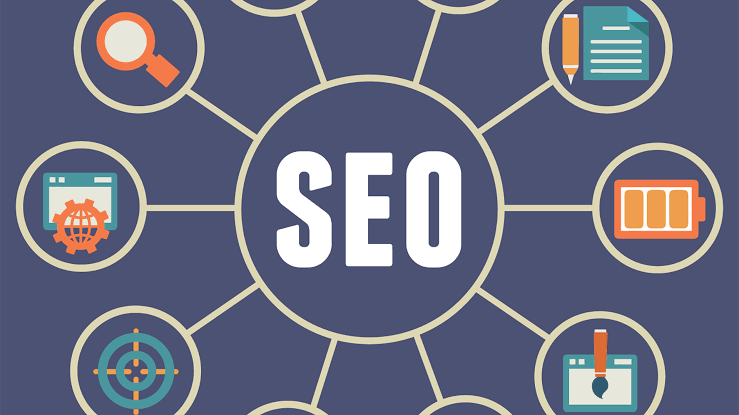Windows 10 PC’de Görev Yöneticisi Nasıl Devre Dışı Bırakılır
Düzenli bir Windows 10 kullanıcısıysanız, muhtemelen görev yöneticisine aşinasınızdır. Görev Yöneticisi, kullanıcıların çalışan tüm uygulamaları ve işlemleri görüntülemesine olanak tanıyan, Windows 10 için en önemli ve kullanışlı yardımcı programlardan biridir.
Görev Yöneticisi ile kullanıcılar RAM kullanımını, disk kullanımını, internet kullanımını ve daha fazlasını takip edebilir. hızlı bir şekilde analiz edebilir. Yanıt vermeyen uygulamaları kapatmak için de kullanılabilir. Ek olarak, kullanıcılar görev yöneticisinden belirli görevleri gerçekleştirebilir.
Görev Yöneticisi yararlı bir araç olsa da, bazen kullanıcıların belirli programları yeniden başlatmasını önlemek için erişimi devre dışı bırakmak isteyebilirsiniz. Aygıtınızdaki tüm kullanıcıların Görev Yöneticisi’ne erişmesi gerektiğinden emin değilseniz, en iyisi onu devre dışı bırakmaktır.
Windows 10 PC’de Görev Yöneticisini Devre Dışı Bırakma Adımları
Bu yazımızda, Windows 10 PC’de görev yöneticisinin nasıl devre dışı bırakılacağına dair adım adım bir kılavuz paylaşacağız. Sisteminizdeki görev yöneticisini devre dışı bırakmak için aşağıda verilen basit adımları izleyin.
Aşama 1. Öncelikle. ÇALIŞTIR iletişim kutusunu açmak için Windows tuşu + R’ye basın .
Windows tuşu + R’ye basın.
Adım 2. ÇALIŞTIR iletişim kutusuna ” gpedit.msc ” yazın ve Enter’a basın.
“gpedit.msc” girin.
Aşama 3. Bu, Yerel Grup İlkesi Düzenleyicisini açacaktır.
Adım 4. Şimdi bir sonraki satıra geçin –
User Configuration > Administrative Templates > System > Ctrl + Alt + Del Options
sonraki parçaya git
Adım 5. Sağ bölmede, “Görev Yöneticisini Kaldır”a çift tıklayın .
“Görev Yöneticisini Kaldır” seçeneğini çift tıklayın
Adım 6. Bir sonraki pencerede “Can” öğesini seçin ve . “Tamam ” düğmesini tıklayın .
Etkin’i seçin ve Tamam’a tıklayın.
Adım 7. Görev Yöneticisi artık kullanılamayacak. Görev yöneticisini klavye kısayollarıyla açmaya yarayan görev çubuğu seçeneği de devre dışı bırakılmıştır.
görev yöneticisini açma seçeneği yok
Adım 8. Görev Yöneticisini etkinleştirmek istiyorsanız, “Yapılandırılmadı” yı ve ardından 2. adımda “Tamam”ı seçin . 6. Bu yapıldıktan sonra Görev Yöneticisi’ni tekrar kullanabilirsiniz.
Yapılandırılmadı’yı ve ardından Tamam’ı seçin.
Bu! Bitirdim. Windows 10 PC’nizde görev yöneticisini nasıl devre dışı bırakacağınız aşağıda açıklanmıştır.
Bu nedenle, bu makale Windows 10’da görev yöneticisini devre dışı bırakmakla ilgilidir. Umarım bu makale size yardımcı olmuştur! Arkadaşlarınızla da paylaşın. Bununla ilgili herhangi bir şüpheniz varsa, aşağıdaki yorum kutusunda bize bildirin.